Officeライセンス診断ツールの使用方法
多くの場合、 Windows10で(Windows 10)Office365またはその他のOfficeバージョンをアクティブ化するときに問題が発生します。有効なMicrosoftOfficeライセンスを持っているが、それがPCで機能していない場合は、Officeライセンス診断ツール(Office Licensing Diagnostic Tool)を使用して情報を収集し、問題のトラブルシューティングを行うことができます。
Officeライセンス診断ツール
Office Licensing Diagnostic Toolは、システム管理者が(Office Licensing Diagnostic Tool)Officeのアクティブ化に関連してユーザーが直面している問題に関する情報を収集できるようにするコマンドラインユーティリティです。すべてのログファイルを収集したら、サポートエージェントに送信してさらにサポートを受けるか、自分で修正することができます。
Office 365サブスクリプションを購入したが、何らかの理由で機能していないと仮定します。その結果、 Word(Word)、Excel、PowerPointなどのMicrosoft Officeアプリを使用できなくなります。Officeライセンス診断ツール(Office Licensing Diagnostic Tool)は、次のシナリオで役立ちます。
- 以前にインストールされたすべてのライセンスを理解できます。これは、レガシーライセンスであるか最新ライセンスであるかは関係ありません。
- プロダクトキーを使用してライセンスをアクティブ化します。
- PCからプロダクトキーをアンインストールします。
- 以前にインストールしたプロダクトキーを使用して、製品をアクティブ化します。
- (Collect)製品のアクティブ化中に表示されるエラーメッセージに関連するすべてのログを収集します。
このツールを使用する前に、コマンドラインツールであるため.exe(.exe)ファイルをインストールする必要がないことを知っておく必要があります。管理者権限でコマンドプロンプトを開く方法を(how to open a command prompt with administrator privilege)知っている限り、実行できます。また、バックグラウンドで何かが実行されている場合は、すべてのOfficeアプリを閉じる必要があります。それ以外の場合、このツールは何もできません。3番目に重要なことは、この診断ツールがエラーメッセージに従って情報を表示することです。エラーが異なる場合、別のコンピューターで同じ命令を取得できない場合があります。
Officeライセンス診断ツール(Office Licensing Diagnostic Tool)の使用方法
Windows10にOfficeLicensingDiagnostic (Windows 10)Tool(Office Licensing Diagnostic Tool)をインストールして使用するには、次の手順に従います-
- (Download Office Licensing Diagnostic Tool)公式WebサイトからOfficeLicensingDiagnosticToolをダウンロードします
- ファイルを解凍します
- (Run)管理者権限でlicenseInfo.cmdを実行します。
公式WebサイトからOfficeLicensingDiagnostic Tool(Office Licensing Diagnostic Tool)をダウンロードし、ファイルを解凍する必要があります。licenseInfo.cmdというファイルがあります。それを右クリックして、[管理者として実行(Run as administrator)]オプションを選択します。
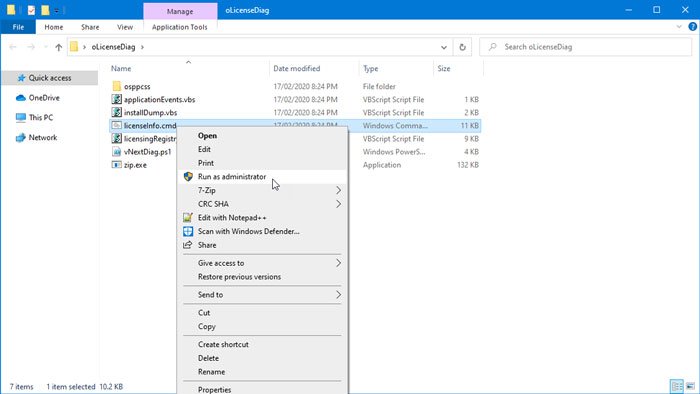
その後、コマンドプロンプトウィンドウが画面に表示されます。画面のすべての指示に従う必要があります。
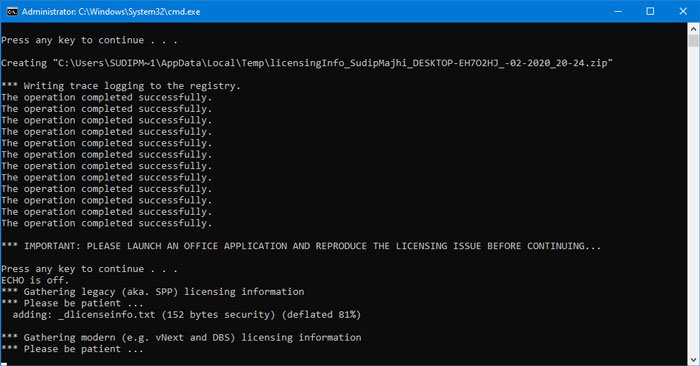
ユーティリティがエラーに従ってログファイルを準備できるように、 Officeアプリを再起動する必要がある場合もあります。
このツールは、ライセンス関連の問題のトラブルシューティングのためにOfficeライセンス関連のデータを収集するのに役立ちます。使用する必要があると感じた場合は、公式Webサイト(official website)(official website)からこのツールをダウンロードできます。これは、すべての新しいWindows(Windows)バージョンと互換性があります。
Related posts
Office 365 DNS Diagnostic Toolの使用方法
MacからOffice licenseを使用してLicense Removal Toolを使用して削除する方法
Draw Tool Tab Microsoft OfficeのRibbonがありませんか?したがってそれを加えてください!
Microsoft Word スクリーンショット ツールの使用方法
Windows Memory Diagnostic Toolが立ち往生して
Windows 10のFix Office installation Error Code 1603
Office 365およびOffice 2019のためのシステムRequirements
Office Document Cacheの設定とキャッシュのクリア方法
Fix Error Code 30038-28 Officeを更新するとき
Microsoft Teams statusをOfficeから入手可能に切り替える
LibreOffice Review:Productivity software&Officeの代わりに
Add、Change、Author PropertyのAuthor PropertyのOffice document
Error code 30088から26のWindows 10上でOffice appsを更新
トラブルシューティングのためにDirectX Diagnostic Tool(DxDiag)の使用方法
MicrosoftからDownload Debug Diagnostic Tool
Fix Microsoft Office Error Code 0x426-0x0
Paste Special optionが見つからないか、Officeで機能していません
DropboxをCloud ServiceにMicrosoft Officeに追加する方法
アクセスソースへのアクセス拒否 - Microsoft Office error
Troubleshoot Windows 10 Activation
